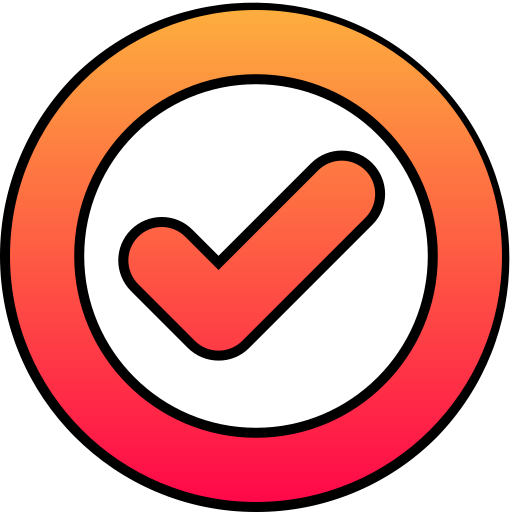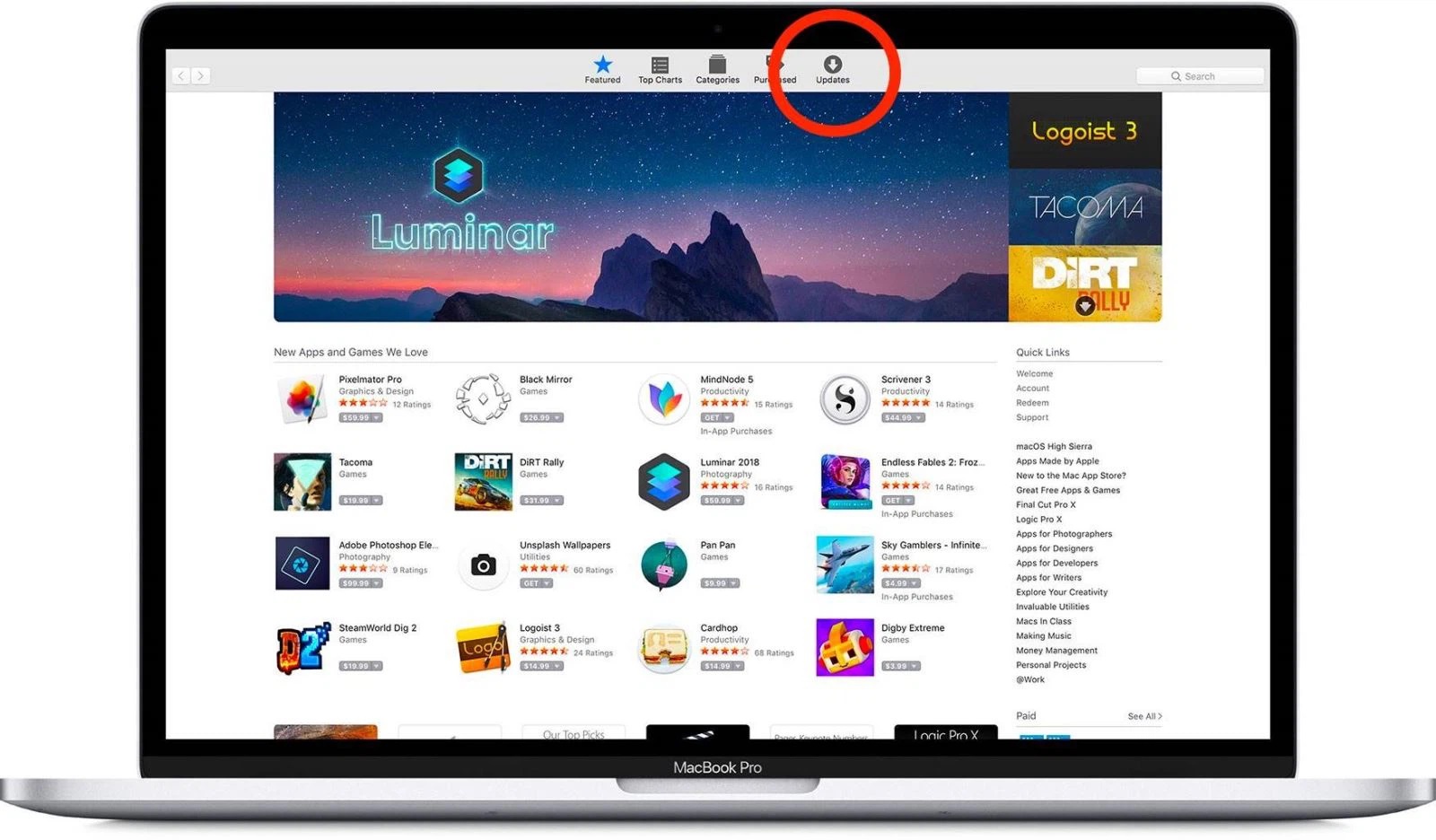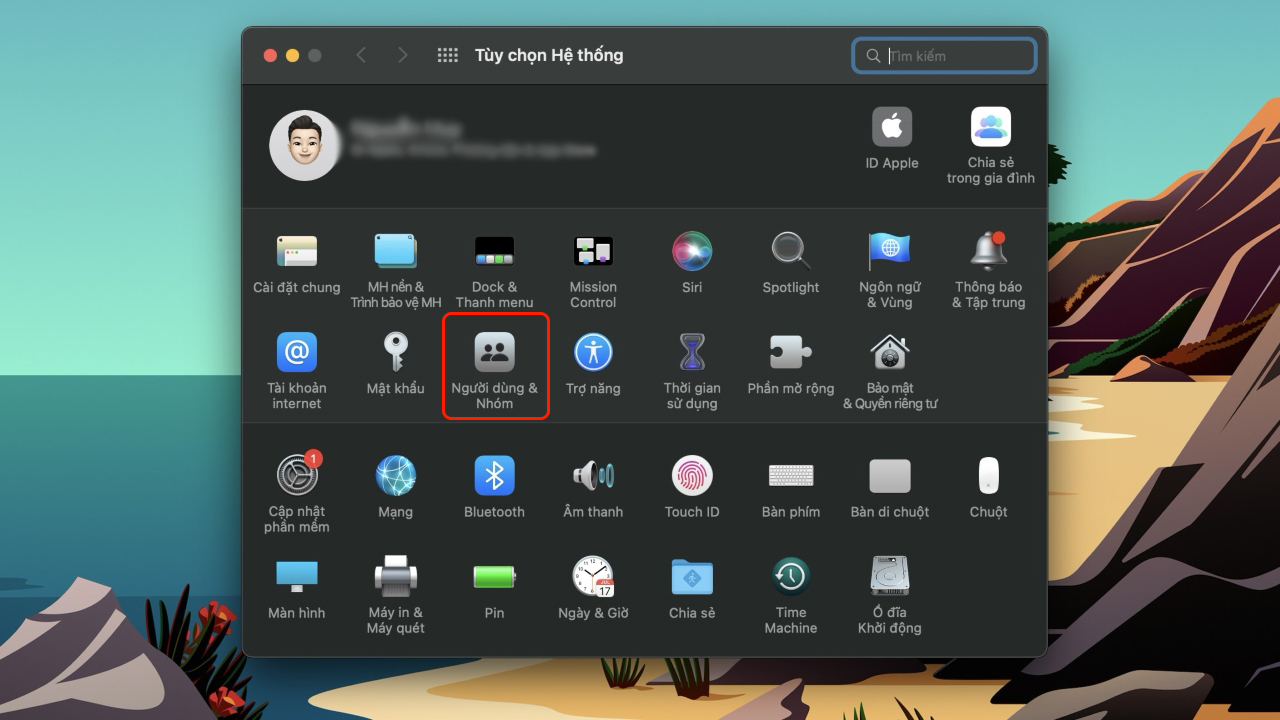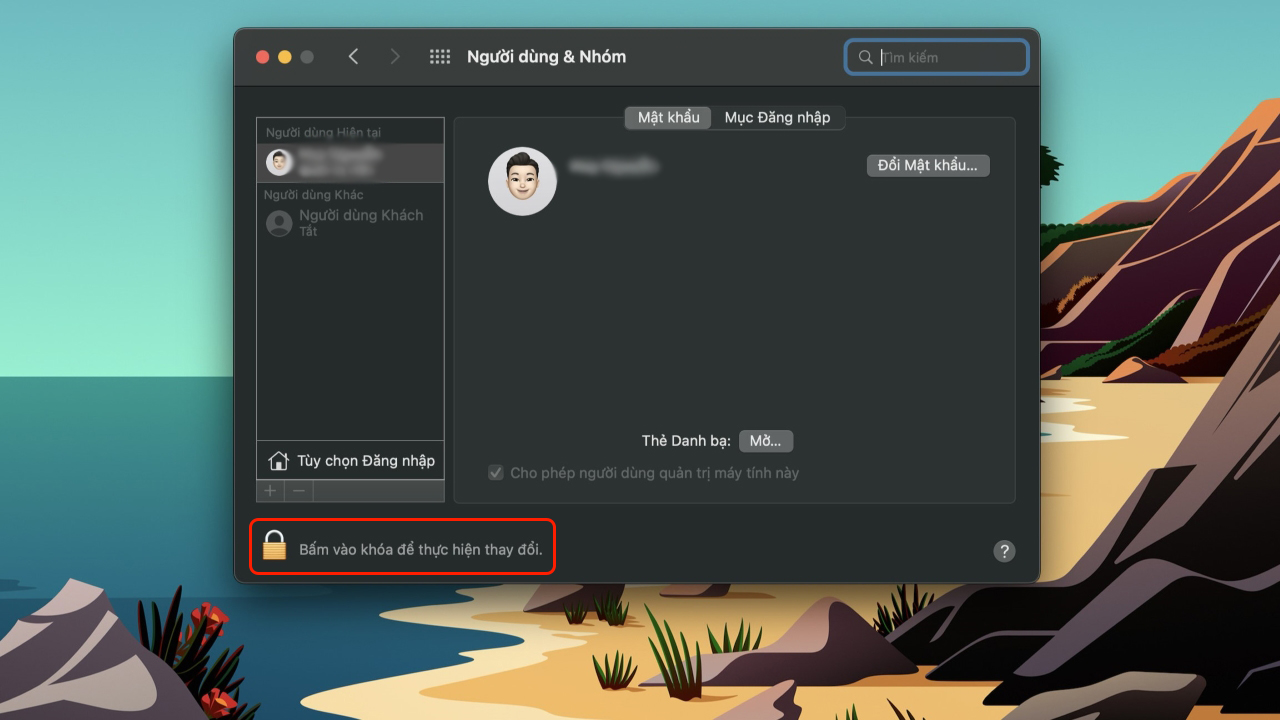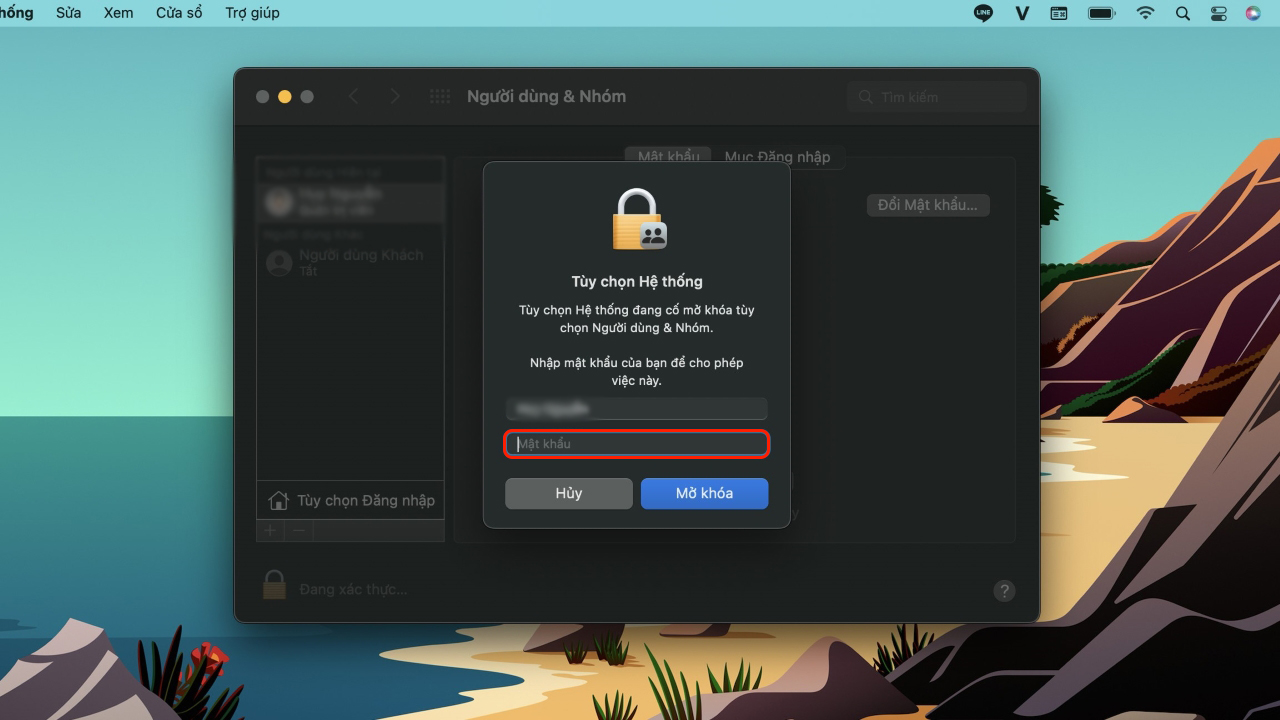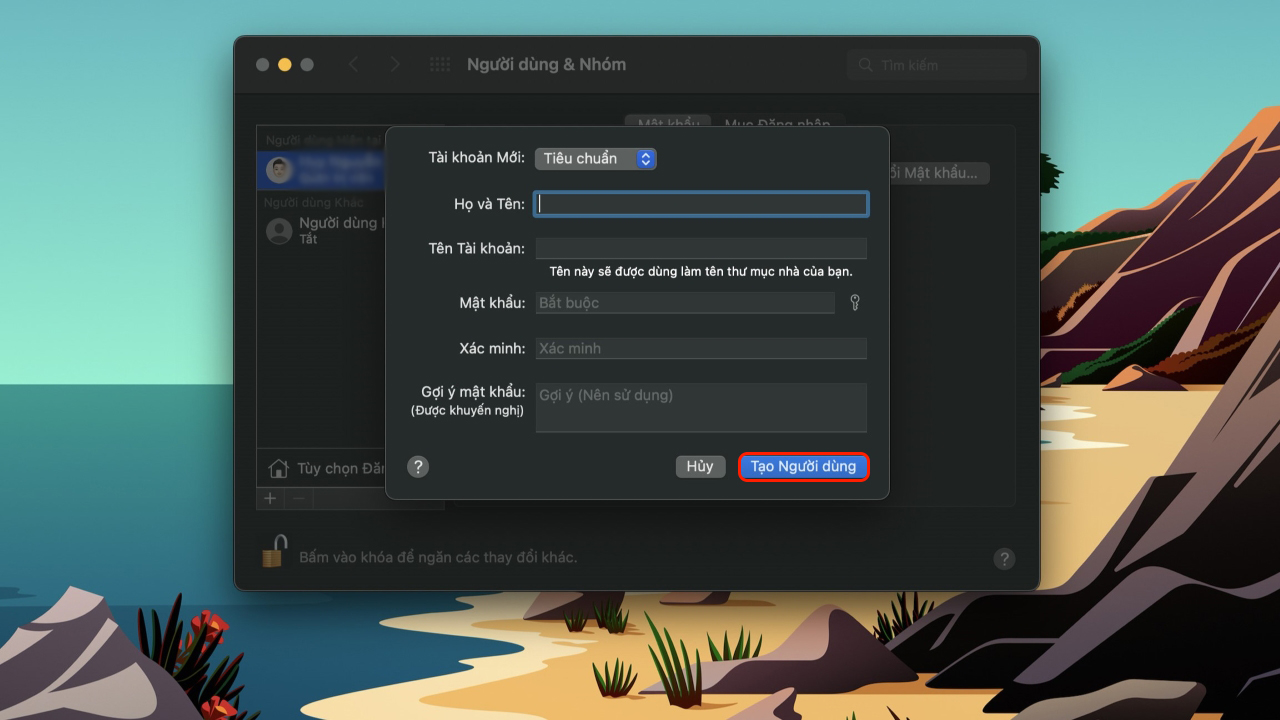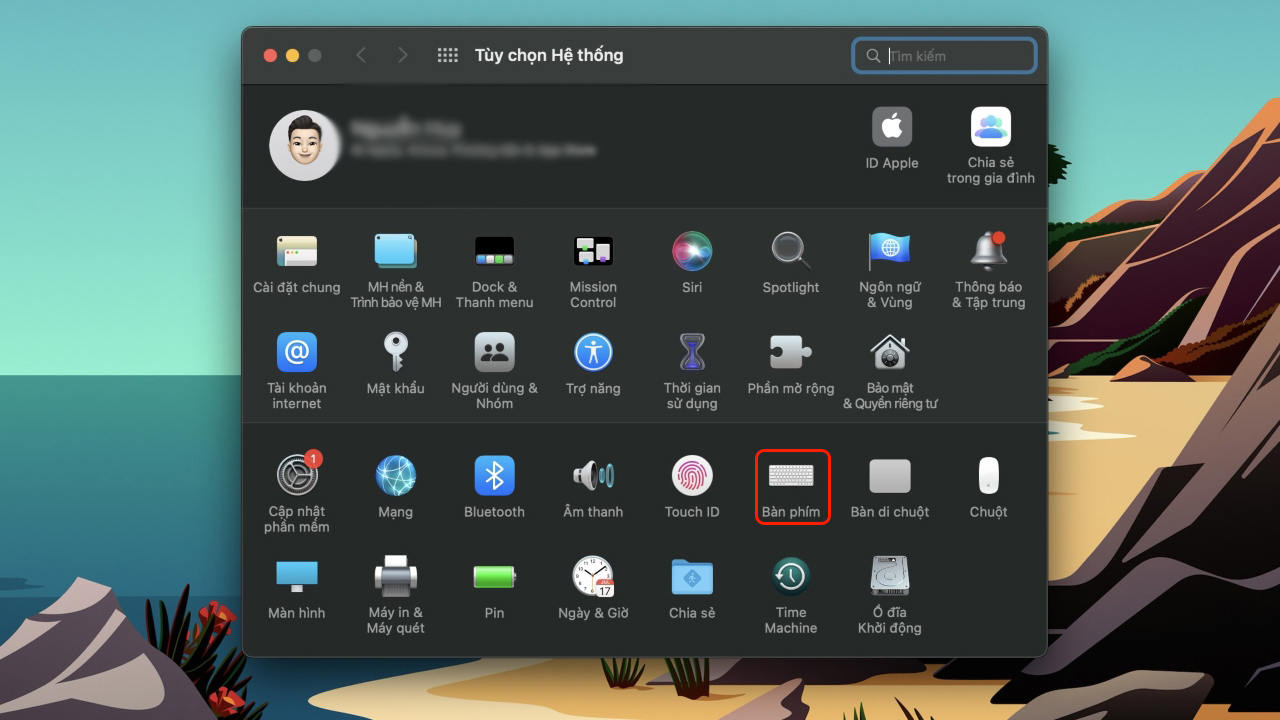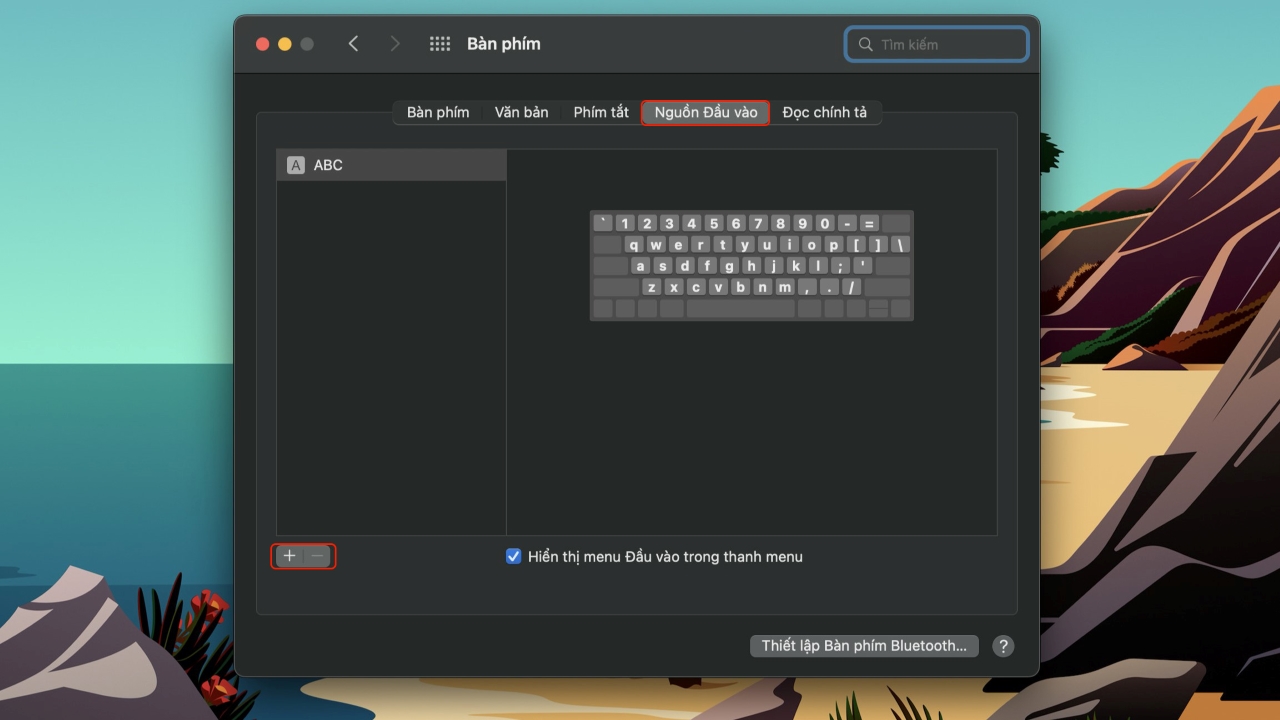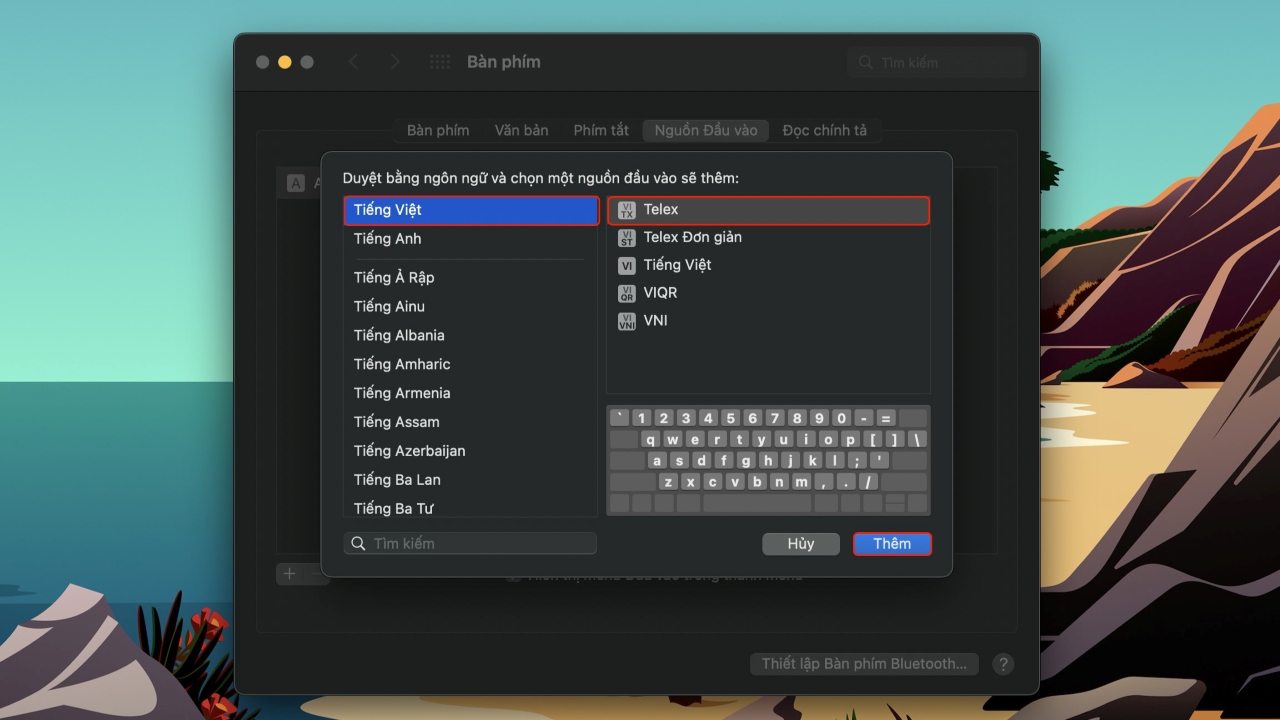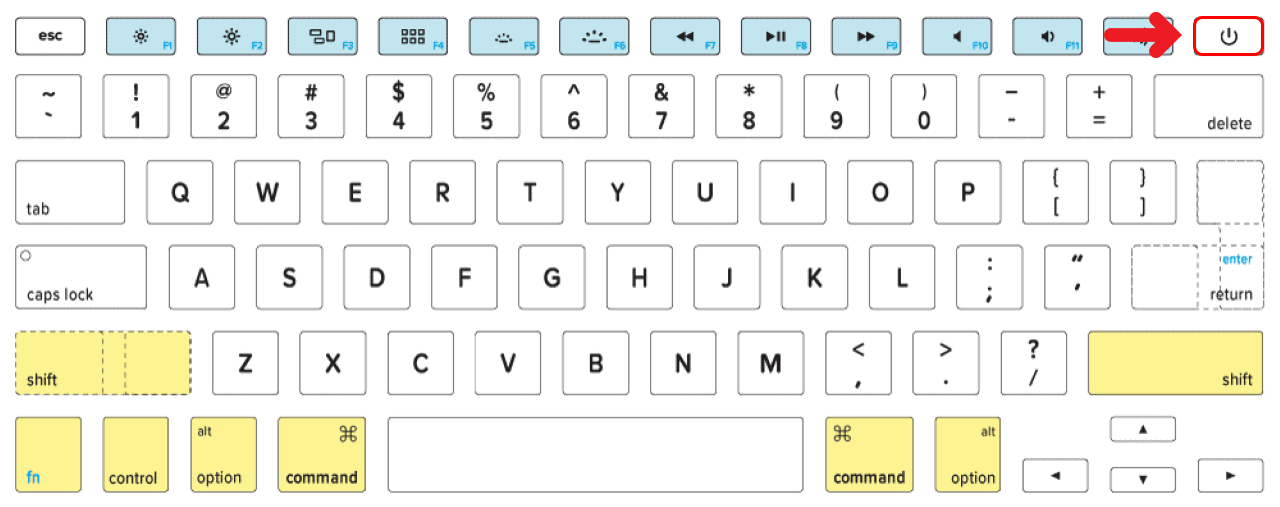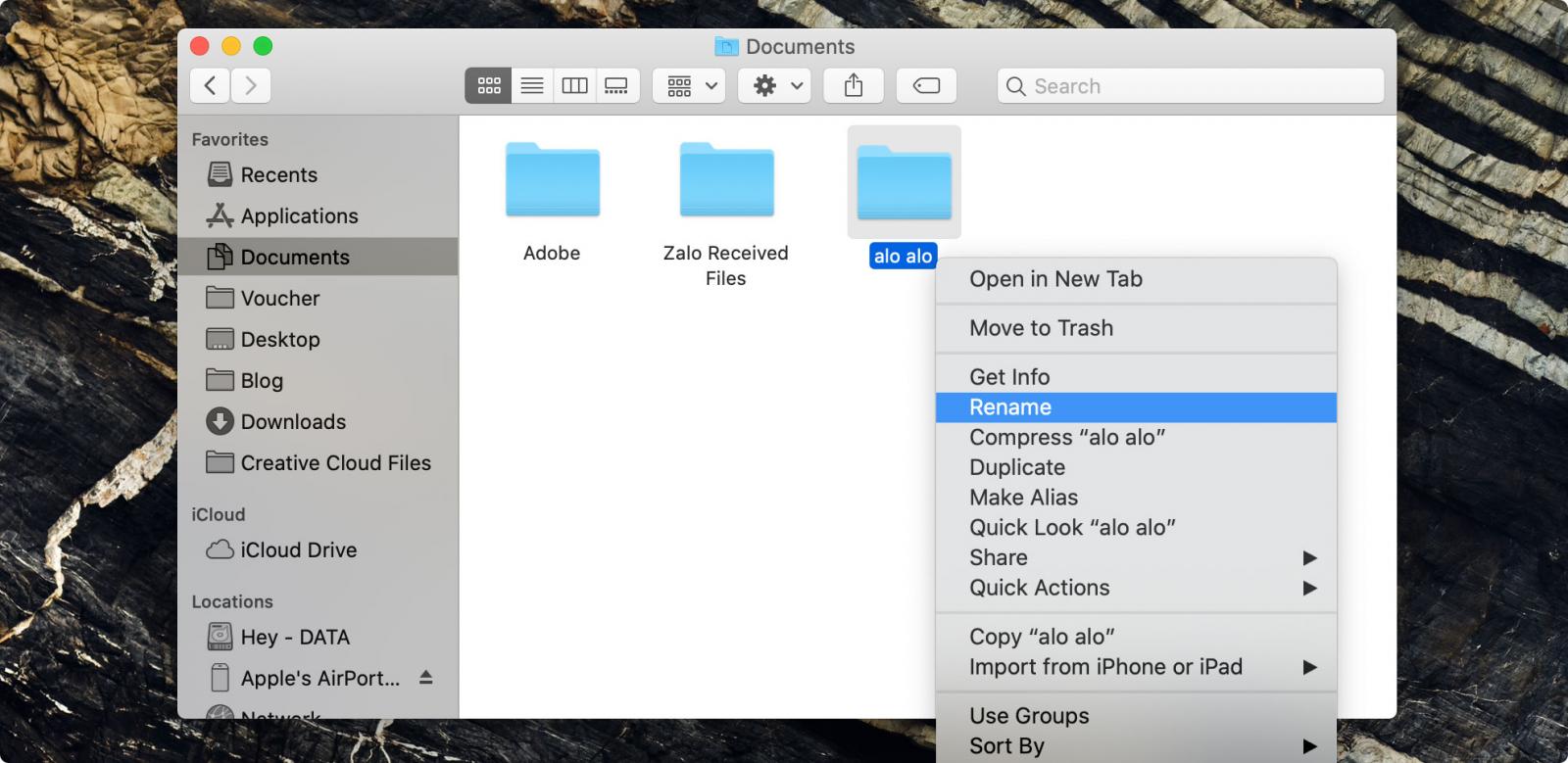Dịch vụ sửa chữa chuyên nghiệp, thời gian lấy máy nhanh chóng, giá cả cạnh tranh thị trường, bảo hành tận tình, chu đáo
Sửa MacBook Cần Thơ Nhựt Trân chuyên nghiệp

Công ty Nhựt Trân sở hữu đội ngũ kĩ thuật viên giàu kinh nghiệm, tay nghề cao có thể khắc phục các lỗi trên Macbook Pro, Macbook Air, Macbook Black/White. Với sự hỗ trợ của hệ thống trang thiết bị hiện đại chúng tôi tự tin rằng có thể giải quyết mọi vấn đề về sửa chữa MacBook Cần Thơ Nhựt Trân của khách hàng ngay tại chỗ mà không cần mang đến một địa chỉ nào khác.
Để giúp khách hàng yên tâm cao nhất khi đến sửa Macbook tại Nhựt Trân, toàn bộ quá trình sửa chữa MacBook sẽ công khai hoàn toàn, tất cả quy trình từ khâu kiểm tra, tư vấn đến khâu sửa chữa và test Macbook sau khi sửa đều được thực hiện công khai dưới sự quan sát trực tiếp của khách hàng.
Trường hợp khách hàng có nhu cầu gửi máy lại cửa hàng sẽ kĩ thuật tận tình tháo máy và nhận toàn bộ niêm phong chữ kí của khách hàng, Nhựt Trân luôn cố gắng dùng mọi cách để mang lại sự an tâm tuyệt đối dành cho khách hàng của mình khi sửa MacBook tại công ty Nhựt Trân ở Cần Thơ.

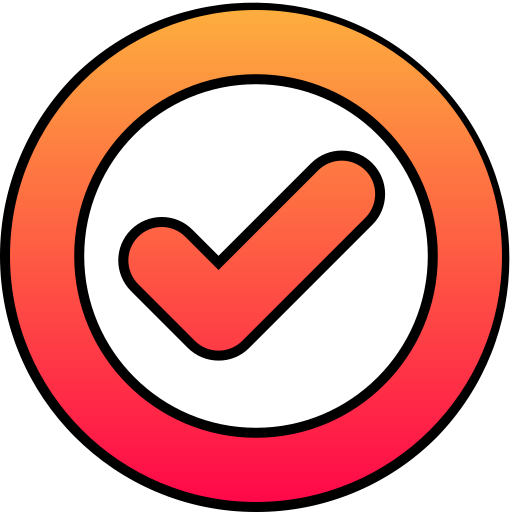 An tâm tuyệt đối
An tâm tuyệt đối
Khách hàng khi có nhu cầu sửa chữa MacBook tại công ty Nhựt Trân sẽ hoàn toàn giám sát toàn bộ quá trình tháo máy, test máy và kí tên niêm phong linh kiện bên trong không liên quan.

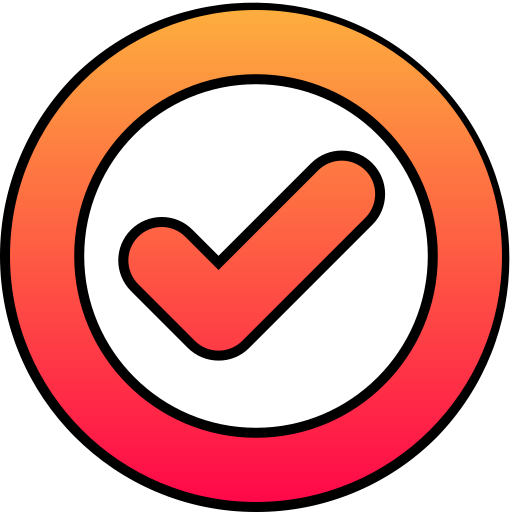 Kĩ thuật chuyên nghiệp
Kĩ thuật chuyên nghiệp
Nhanh chóng trong thời gian ngắn xử lý trường hợp của khách hàng sớm nhất, đội ngũ nhân viên giàu kinh nghiệm và nhiệt tình tại Nhựt Trân sẽ không làm bạn thất vọng.

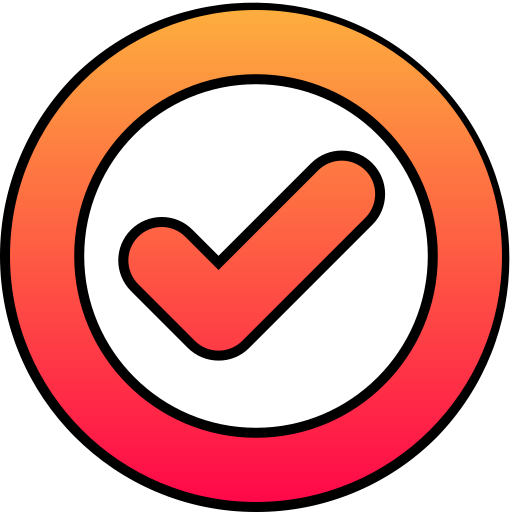 Linh kiện chính hãng
Linh kiện chính hãng
Nhựt Trân cung cấp linh kiện MacBook chính hãng chuẩn zin giúp tương thích và hoạt động tốt nhất khi thay thế, giá cả sửa chữa sẽ cạnh tranh hơn so với thị trường sửa chữa MacBook tại Cần Thơ

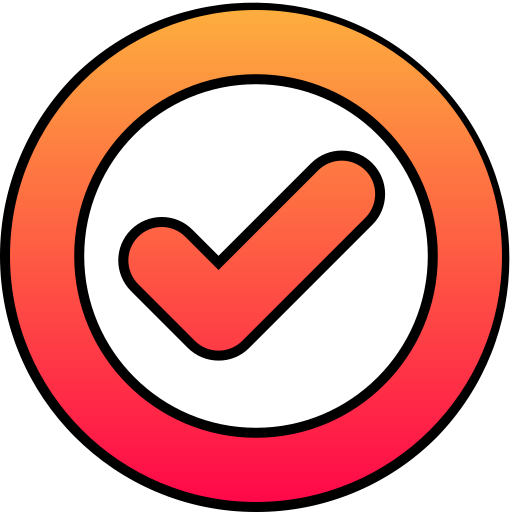 Tận tâm và trung thực
Tận tâm và trung thực
Hoạt động tận tâm nhất dành cho khách hàng, chúng tôi luôn không ngừng cố gắng mang lại chất lượng dịch vụ tốt nhất dành cho bạn.
Sửa chữa MacBook Cần Thơ tại Nhựt Trân
Bảo hành sau sữa chữa chu đáo lâu dài

Chế độ bảo hành, hậu mãi sau sửa chữa luôn là điều Nhựt Trân chú trọng, chúng tôi sẽ tiến hành ngay lập tức khắc phục cho khách hàng nếu sự cố trên MacBook vẫn còn bị lặp lại (không phát sinh lỗi khác) sau khi sửa chữa mà không thu thêm bất cứ chi phí nào trong thời gian bảo hành.
Ngoài ra các linh kiện được thay thế trong quá trình sửa chữa luôn đảm bảo chính hãng 100%, chuẩn zin mang lại sự tương thích tối đa và hoạt động ổn định nhất cho thiết bị mà không phát sinh lỗi khác gây phiền phức khách hàng như các linh kiện MacBook kém chất lượng khác.
 Một số lưu ý đối với dịch vụ sửa chữa MacBook ở Cần Thơ Nhựt Trân
Một số lưu ý đối với dịch vụ sửa chữa MacBook ở Cần Thơ Nhựt Trân
🔸 Bảo hành những phần sửa chữa hoặc linh kiện Macbook thay thế tại Nhựt Trân.
🔸 Không bảo hành lỗi khác phát sinh thêm trong thời gian bảo hành.
🔸 Không bảo hành các linh kiện khác của máy (đã ký tên xác nhận).
🔸 Không bảo hành dữ liệu trong máy.
🔸 Quý khách vui lòng kiểm tra kỹ thiết bị và tem khi nhận thiết bị.
🔸 Quy định Bảo hành thực hiện theo quy trình kiểm tra kỹ thuật của Công ty.
Hoạt động kinh doanh tại Cần Thơ trong thời gian dài, chúng tôi thấu hiểu những nỗi lo âu mà khách hàng mắc phải khi tìm kiếm cho mình một dịch vụ sửa chữa MacBook Cần Thơ, từ đó luôn rút kinh nghiệm và nâng cao chất lượng dịch vụ tối đa để có thể phục vụ khách hàng tốt nhất, trở thành địa điểm được tín nhiệm và có được tình cảm khách hàng luôn là điều Nhựt Trân cố gắng.
Nhật Trân khẳng định thương hiệu của mình bằng sự chuyên nghiệp, tận tâm trong công việc, cung cấp đến cho khách hàng của mình những linh kiện mới, chính hãng chuẩn zin với giá cả hợp lý và cạnh tranh trong thị trường cùng thái độ vui vẻ, tinh thần phục vụ mang lại sự an tâm, thoải mái cho khách hàng đã tin tưởng vào công ty Nhựt Trân.
Sửa chữa MacBook Cần Thơ nhanh chóng và chuyên nghiệp
Liên hệ với chúng tôi để được báo giá và tư vấn cụ thể
Địa chỉ: 112/2 Nguyễn Văn Trỗi, P. An Nghiệp, Q. Ninh Kiều, TP. Cần Thơ
Hotline/ Zalo: 0918 73 83 83 - ĐT: 02926 252390
Kỹ thuật: 0292 6252 396
Email: kdnhuttran@gmail.com
Phone: 0948 004 005
Sửa chữa MacBook ở Cần Thơ "Tổng hợp các lỗi MacBook thường gặp và cách khắc phục"
Hôm nay, Sửa chữa MacBook tại Cần Thơ Nhựt Trân chia sẻ đến với các bạn những cách khắc phục lỗi MacBook thường xuyên gặp phải.
1. Macbook bị nóng khiến máy bị lag, chạy chậm
Sửa chữa MacBook Cần Thơ biểu hiện dễ thấy là Macbook bị nóng bất thường, điều này dẫn đến máy bị lag, chạy rất chậm.
Cách khắc phục:
-
Kiểm tra máy bằng phần mềm đo nhiệt độ MacBook Terminal.
-
Sắp xếp lại ổ cứng Macbook.
-
Không để máy hoạt động quá lâu, khi máy nóng sẽ đi kèm với tình trạng chạy chậm, hãy cho máy nghỉ ngơi.
-
Vệ sinh Macbook định kỳ, dùng keo tản nhiệt loại tốt.
-
Sử dụng đế tản nhiệt để làm mát máy trong khi sử dụng.
-
Nên sử dụng máy trên những bề mặt cứng, bằng phẳng, thoáng mát và khô ráo.
2. Sửa chữa MacBook tại Cần Thơ chỉ ra lỗi MacBook bị treo ứng dụng, hệ điều hành

Đây là một trong những lỗi khá phổ biến, khi Macbook bị treo ứng dụng có thể là do ứng dụng đó chiếm quá nhiều bộ nhớ. Hoặc nghiêm trọng hơn có thể Macbook bị treo không Shutdown được do liên quan đến hệ điều hành của máy. Dưới đây là giải pháp đối với từng trường hợp.
+ Tắt ứng dụng trên Macbook khi bị treo máy:
Đầu tiên là bạn cần tắt hết tất cả các ứng dụng đang chạy trên Macbook qua tổ hợp phím tắt "Command + Option + Shift + Esc".
Sử dụng cửa sổ "Force Quit Applications" với tổ hợp phím "Command + Option + Esc".
Nhấn tổ hợp phím tắt "Spacebar + Command".
Sử dụng lệnh "Force Quit" từ thanh "Menu Apple".
+ Cách xử lý khi toàn bộ hệ điều hành macOS bị treo:
Mở "menu Apple" ở góc trên cùng bên trái cửa sổ, sau đó chọn "Restart" rồi chọn tiếp "Restart".
Nếu không thể tương tác với menu Apple, bạn nhấn tổ hợp phím "Command + Control + Eject" để khởi động lại macOS ngay lập tức.
Nếu không thao tác được với máy, hãy nhấn và giữ nút nguồn cho đến khi Macbook tắt hoàn toàn.
3. Lỗi MacBook không sạc được pin

Sửa chữa MacBook Cần Thơ chia sẻ biểu hiện thường thấy của tình trạng này là Macbook không sạc được pin, sạc Macbook không vào, đèn báo sạc Macbook không sáng đèn,
- Cách khắc phục:
-
Thay pin Macbook mới cùng bộ sạc.
-
Khôi phục, thiết lập cài đặt lại Macbook.
-
Nâng cấp trình duyệt điều khiển máy.
-
Kiểm tra mainboard Macbook, bộ phận cảm biến, ….
4. Sửa chữa MacBook Cần Thơ chia sẻ lỗi MacBook bị lỗi ổ cứng
Lỗi ổ cứng Macbook có thể là nghe tiếng click bất thường trong máy.
- Cách khắc phục:
Cho tình trạng này là bạn nên tiến hành backup dữ liệu hoặc thay ổ cứng MacBook mới.
5. Macbook không kết nối được với mạng
Sửa chữa MacBook Cần Thơ mách rằng Đối với tình trạng Macbook Air không có cổng LAN dẫn đến Macbook không kết nối được với mạng dây là lỗi MacBook thường xuyên xảy ra. Bạn có thể sử dụng thiết bị cáp kết nối Macbook Air, Macbook Pro với cổng Ethernet (LAN) – USB Ethernet Adapter để kết nối.
6. Bàn phím Macbook bị lỗi

Có rất nhiều lỗi liên quan đến bàn phím Macbook như: bàn phím Macbook bị liệt, không gõ được chữ, phím số, v...v... lỗi liên quan đến phần cứng và phần mềm.
Đối với lỗi bàn phím Macbook không gõ được số: Bạn chỉ cần nhấn tổ hợp phím "Shift + Clear" là có thể sử dụng lại như bình thường.
Còn đối với trường hợp Macbook bị liệt phím nên thay bàn phím Macbook mới là giải pháp tối ưu nhất. Tùy theo mức độ hư hỏng, nếu ở mức nhẹ, bạn vẫn có thể thay phím lẻ cho Macbook.
Sửa chữa MacBook ở Cần Thơ mách bạn phải làm sao để bảo quản MacBook của bạn một cách tối ưu?
Là người dùng MacBook lâu năm, nhưng bạn có biết cách sử dụng và bảo quản chiếc laptop yêu quý của mình một cách đúng đắn? Dóng máy tính xách tay MacBook của Apple từ lâu đã nổi tiếng nhờ chất lượng tuyệt vời, thiết kế tinh tế đẹp mắt và hiệu năng mượt mà khó tin. Đổi lại, mỗi chiếc MacBook đều được bán ra với giá bán không hề rẻ và đều nằm trong phân khúc cao cấp. Nếu bạn là chủ nhân của một chiếc MacBook, bạn nên tham khảo những lời khuyên dưới đây để đảm bảo thiết bị đắt giá của mình luôn ở được bảo quản và sử dụng một cách tối ưu trong nhiều năm.
Đừng để MacBook của bạn trong tình trạng luôn bật
Sửa chữa MacBook tại Cần Thơ nhiều người có thói quen để cho MacBook bật 24/24 từ ngày này sang ngày khác, tuy nhiên, đây là một hành động tiềm ẩn rất nhiều nguy cơ gây hại tới tuổi thọ của chiếc máy Mac. Để đảm bảo MacBook của bạn hoạt động bền bỉ nhất, bạn cần phải tắt máy và tháo sạc đều đặn để thiết bị có thời gian nghỉ ngơi.

Hãy chú ý tắt MacBook của bạn thường xuyên
Việc bật máy thường xuyên không ngưng nghỉ từ ngày này qua ngày khác sẽ ảnh hưởng nghiêm trọng tới pin và khiến cho các linh kiện bên trong bị hủy hoại. Ngoài ra, hãy tránh tuyệt đối việc cắm sạc liên tục trong nhiều giờ hoặc thậm chí để quên trong vài ngày.
Sửa chữa MacBook Cần Thơ "Chú ý kiểm soát nhiệt độ"
MacBook của bạn được thiết kế để hoạt động tối ưu chỉ trong một điều kiện nhiệt độ môi trường nhất định. Khi môi trường bên ngoài trở nên quá nóng, các linh kiện bên trong thân máy sẽ gặp ảnh hưởng. Bạn nên lưu ý không đặt chiếc laptop của mình lên trên đệm, gối, hoặc đùi trong một thời gian dài bởi điều đó sẽ chặn các lỗ thông hơi và khiến cho nhiệt độ bên trong thiết bị tăng nhanh.
Sử dụng phụ kiện bảo quản MacBook
Sửa chữa MacBook ở Cần Thơ khi một tai nạn do ngoại lực tác động vào như làm rơi hoặc va đập, chiếc MacBook yêu quý của bạn có thể bị hư hại, hỏng hóc linh kiện hoặc ảnh hưởng tới tuổi thọ máy về lâu về dài. Cách hiệu quả nhất để phòng chống điều này là sử dụng phụ kiện và túi chống sốc.

Hãy chọn cho mình một chiếc túi chống sốc vừa vặn, hợp với gu thẩm mĩ của bạn và khi không sử dụng, bạn hãy cho ngay chiếc MacBook vào túi chống sốc. Đây là phụ kiện đặc biệt cần thiết với những ai thường đem máy đi xa, hoặc gia đình có trẻ nhỏ.
Bảo vệ máy Mac trong môi trường ẩm ướt

Nếu bạn thường xuyên phải sinh sống và làm việc tại những khu vực có môi trường ẩm ướt, mưa nhiều thì bạn phải cẩn trọng bởi độ ẩm trong không khí có thể thẩm thấu vào MacBook thông qua các cổng kết nối và gây ra ảnh hưởng về lâu về dài. Giải pháp cần thiết lúc này là mua các nút chống bụi chuyên dụng hiện được bán với giá rất rẻ trên thị trường và cắm vào các cổng kết nối khi bạn không sử dụng.
Sửa chữa MacBook ở Cần Thơ chia sẻ bạn nên thường xuyên cập nhật hệ điều hành
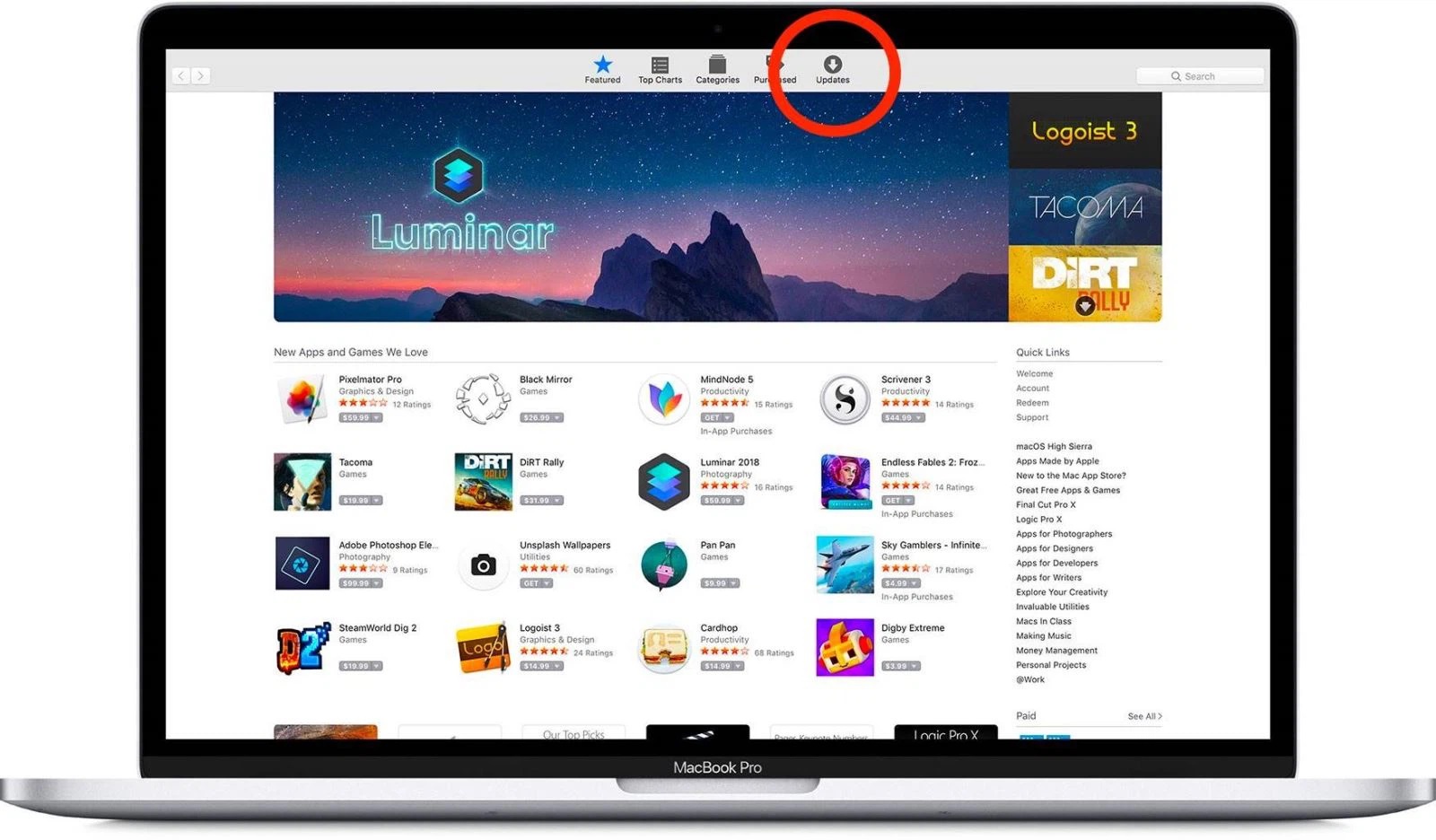
Cập nhật macOS lên phiên bản mới nhất không chỉ giúp sửa lỗi và bổ sung các tính năng mới mà cũng có tác động tích cực đến cách hoạt động của MacBook. Những bản cập nhật này có thể cải thiện cách MacBook tận dụng các nguồn tài nguyên phần cứng một cách hiệu quả hơn, giúp cho hiệu năng được tối ưu hóa và kéo dài thời lượng pin. Ngay lúc này, hãy mở App Store trên chiếc MacBook của bạn và nhấp vào mục Cập nhật.
Sửa chữa MacBook Cần Thơ chỉ bạn cách sử dụng MacBook
Sửa chữa MacBook tại Cần Thơ bạn vừa sắm cho mình một chiếc MacBook mới toanh từ TopZone nhưng lại chưa biết nên bắt đầu từ đâu? Nên làm và cài đặt những gì trong chiếc máy tính ấy? Vậy thì bài viết sau đây sẽ dành cho những người mới tập làm quen với MacBook như các bạn đó. Sau đây là hướng dẫn cách sử dụng MacBook cho những bạn nhập môn, cực kỳ đơn giản và cũng dễ làm không kém nha.
1. Tạo tài khoản khách trên MacOS
Bước 1: Truy cập vào Tuỳ chọn hệ thống.

Bước 2: Mở mục Người dùng và nhóm.
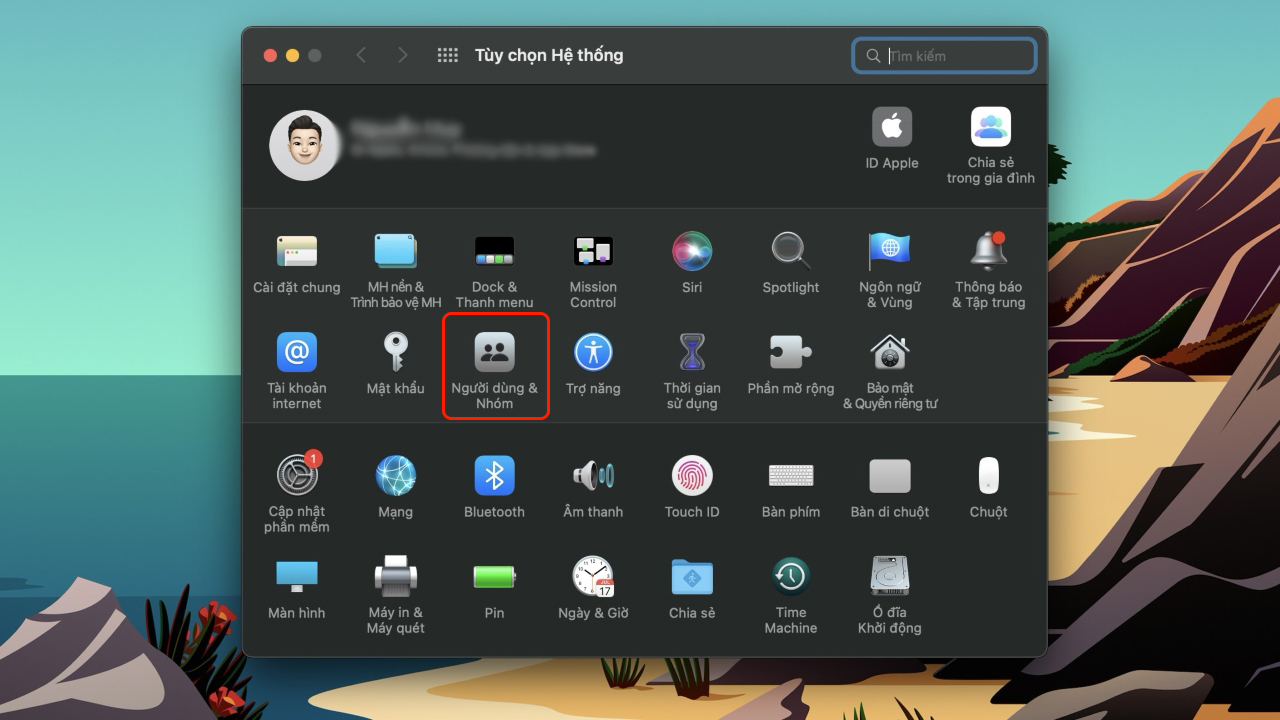
Bước 3: Chọn vào icon hình ổ khóa.
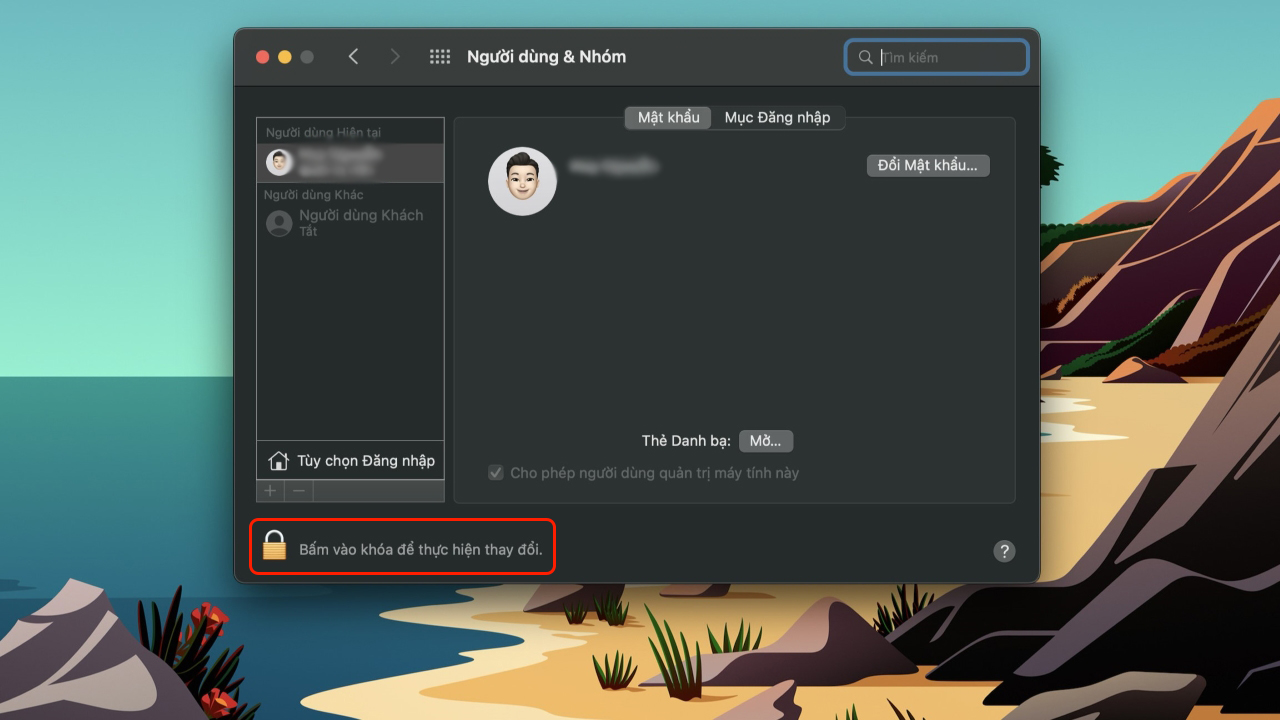
Bước 4: Màn hình sẽ hiển thị một cửa sổ để bạn nhập tên admin và mật khẩu > Mở khóa.
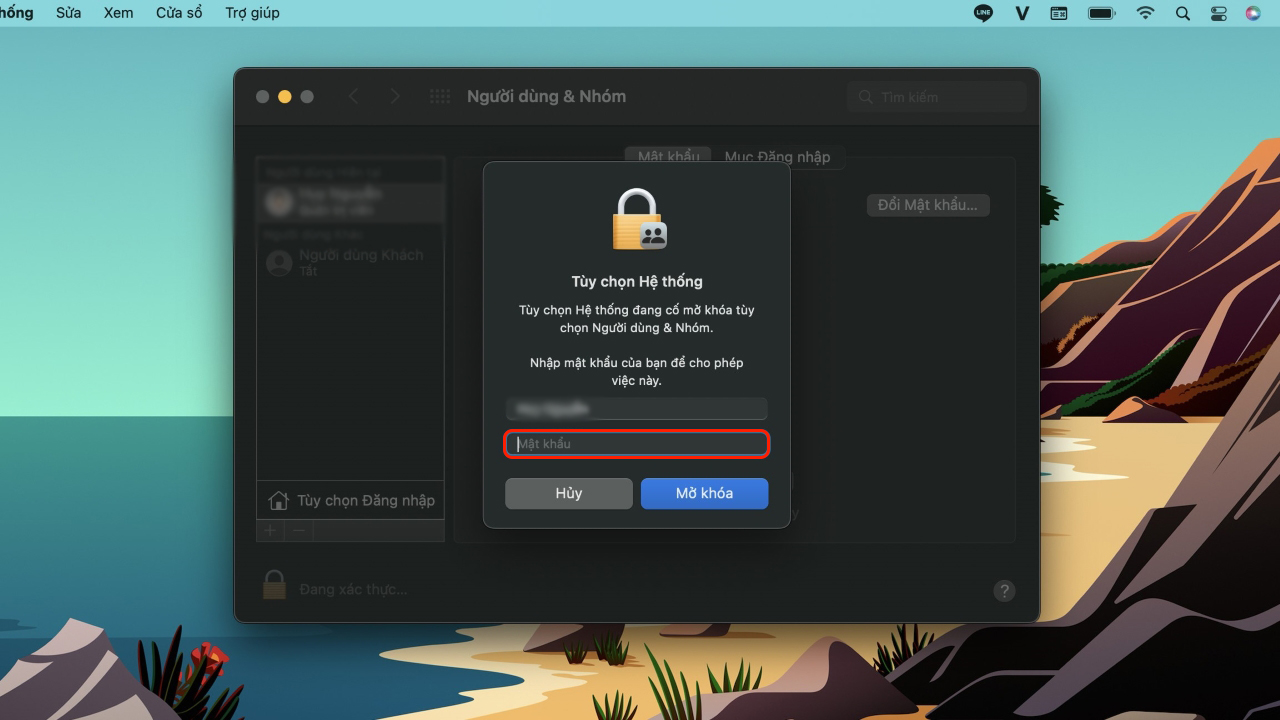
Bước 5: Điền đầy đủ các thông tin cho tài khoản Guest > Tạo người dùng.
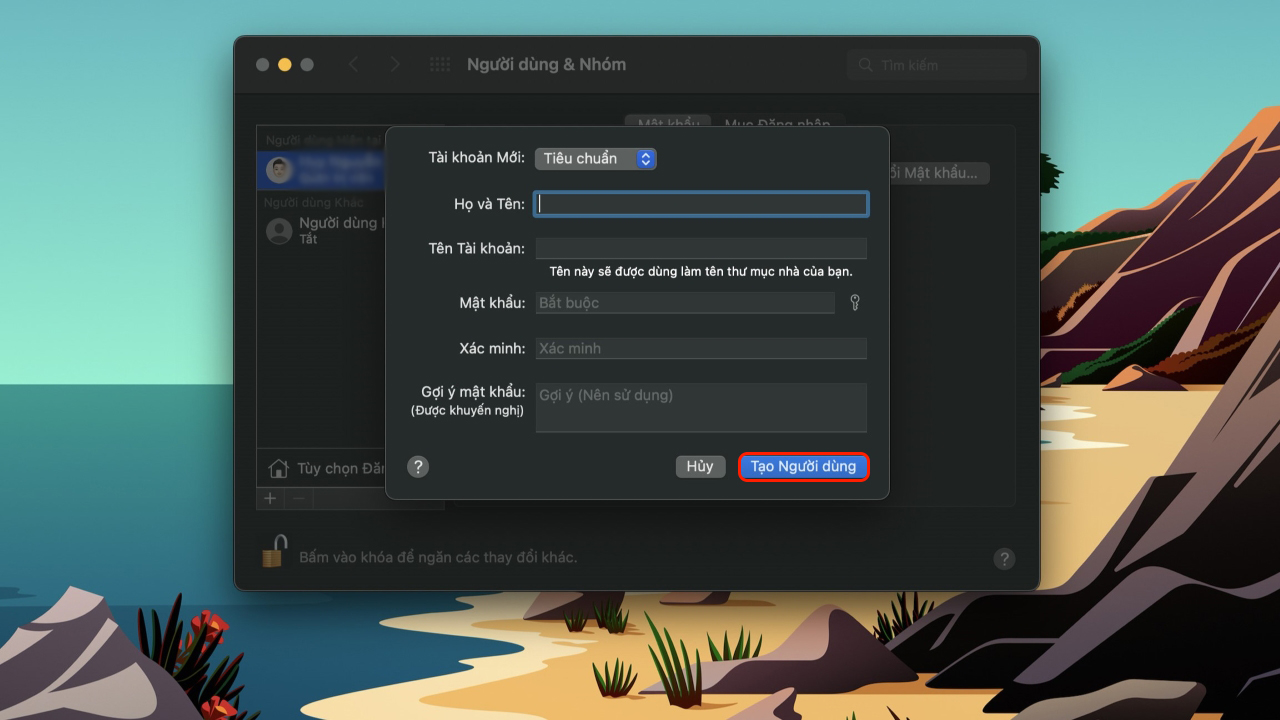
2. Sửa chữa MacBook Cần Thơ chỉ bạn Gõ Tiếng Việt trên MacBook Air M1 2020
Bước 1: Nhấp vào biểu tượng Apple ở góc trái màn hình MacBook > chọn Tuỳ chọn hệ thống.

Bước 2: Bạn chọn Bàn phím.
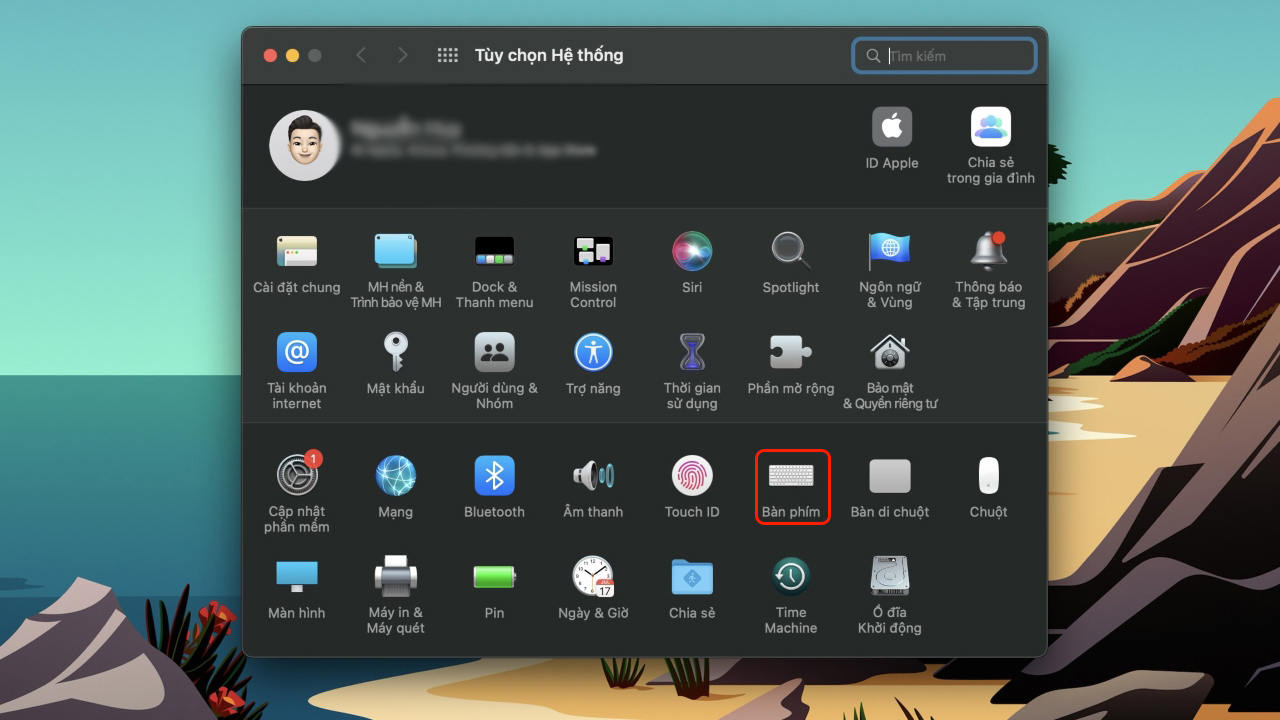
Bước 3: Bạn chọn Nguồn Đầu vào > Nhấn dấu + để thêm kiểu gõ.
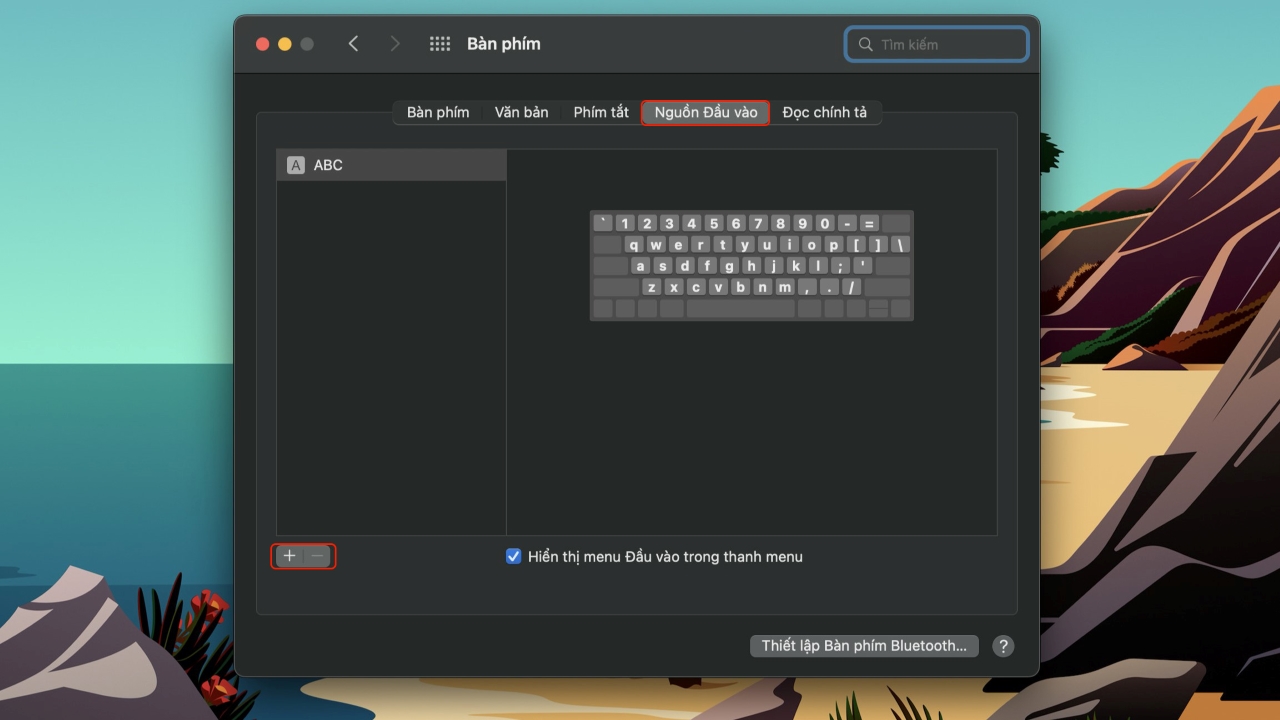
Bước 4: Chọn Tiếng Việt > Chọn kiểu gõ Telex > Chọn Thêm.
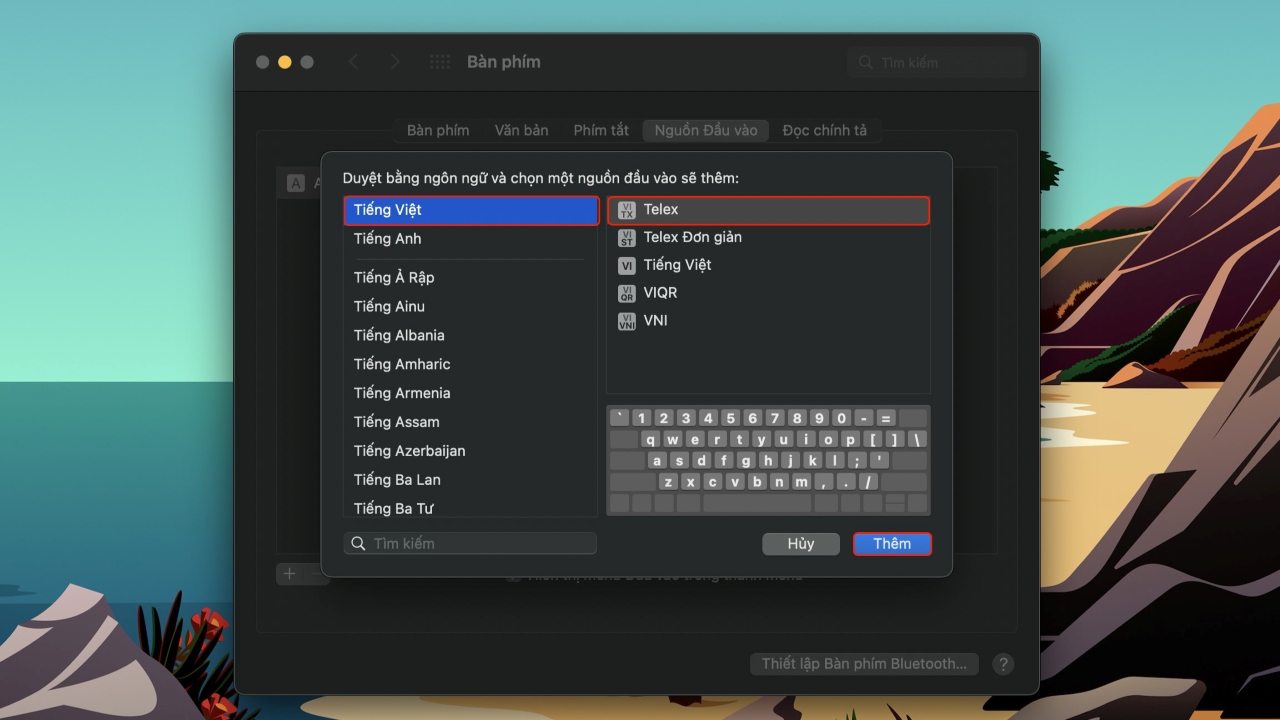
3. Sửa chữa MacBook tại Cần Thơ chỉ bạn cách dùng Tổ hợp phím cơ bản thường dùng trong MacBook
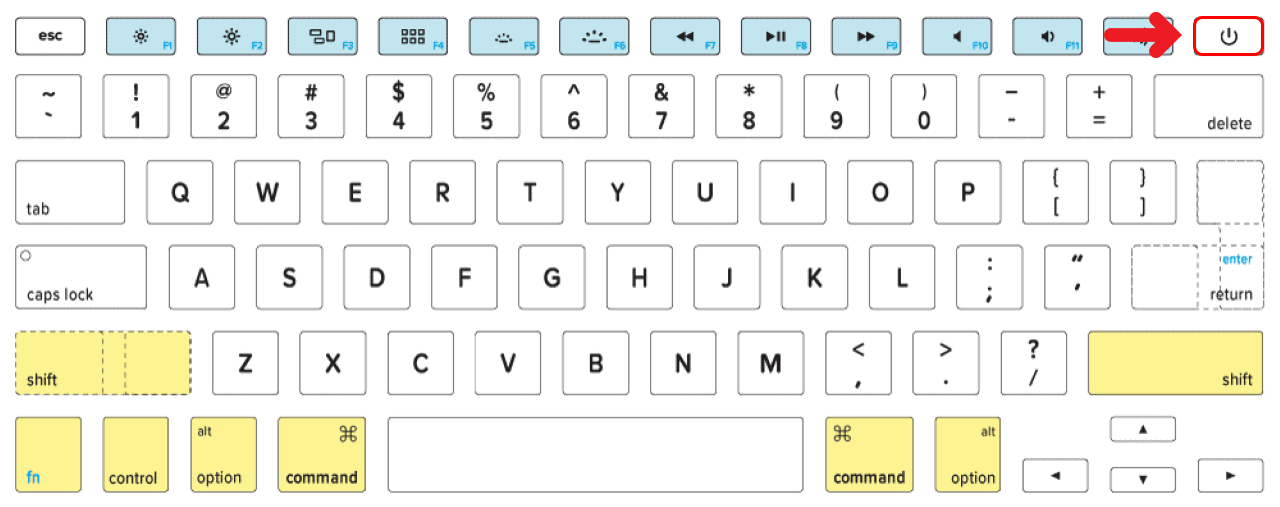
Phím tắt chụp màn hình:
-
Command + Shift + 3: Chụp toàn màn hình.
-
Command + Shift + 4: Chụp một vùng màn hình nhất định.
-
Command + Shift + 4 + Phím cách: Chụp cửa sổ ứng dụng nhất định.
Phím tắt Sleep, Shutdown, Log out:
-
Control+Command+Nút nguồn: Buộc máy khởi động lại.
-
Control+Shift+Nút nguồn: Bật chế độ Sleep.
-
Control+Command+ Media Eject: Tắt tất cả ứng dụng và khởi động lại máy.
-
Nút nguồn: Bật máy. Khi máy đã được bật, nhấn lần nữa để về chế độ Sleep hoặc mở máy lại.
-
Control+Command+Nút nguồn (hoặc Media Eject): Tắt tất cả ứng dụng, sau đó tắt máy.
-
Shift+Command+Q: Đăng xuất tài khoản người dùng trên Mac OS X. Bạn sẽ nhận được yêu cầu cần phải xác nhận.
-
Option+Shift+Command+Q: Đăng xuất tài khoản người dùng trên Mac OS X ngay mà không cần xác nhận.
Nhóm phím tắt dành cho Safari:
-
Command + T: Mở tab duyệt web mới.
-
Command + Shift + T: Mở lại tab vừa đóng.
-
Command + Shift + N: Mở tab ẩn danh mới.
-
Command + L: Chuyển con trỏ đến thanh nhập tìm kiếm duyệt web.
-
Command + W: Đóng tab hiện tại.
-
Command + X (với là các phím số 1,2,3,4…): Di chuyển đến tab với số thứ tự tương ứng.
-
Command + mũi tên lên: Về lại đầu trang.
-
Command + mũi tên xuống: Chuyển xuống cuối trang.
Sửa chữa MacBook ở Cần Thơ đưa ra phụ kiện hữu ích nên trang bị cho chiếc MacBook đắt tiền của bạn
Sửa chữa MacBook tại Cần Thơ MacBook dù có giá thành khá mắc nhưng rất được ưa chuộng nhờ kiểu thiết kế sang trọng và hệ thống bảo mật cao từ hệ điều hành macOS độc quyền của hãng Apple. Bài viết này sẽ gợi ý ngay cho bạn các loại phụ kiện hữu ích mà bạn nên trang bị cho chiếc MacBook đắt tiền của mình để có sự trải nghiệm tuyệt vời hơn nhé!
1. Túi chống sốc và balo
Túi chống sốc là phụ kiện cần thiết giúp bạn bảo vệ MacBook tốt hơn khi di chuyển. Tùy điều kiện kinh tế mà bạn có thể chọn mua túi chống sốc đến từ các thương hiệu khác nhau như JCPAL, TOMTOC, UAG, Tucano,…

Ngoài ra, bạn cũng có thể chọn mua thêm balo để tăng cường khả năng bảo vệ MacBook trong suốt quá trình di chuyển đến lớp học, cơ quan, văn phòng, công ty,…
Ưu điểm tuyệt vời của Balo chống sốc
1. Chống va đập Nhờ có Balo chống sốc, bạn hoàn toàn có thể yên tâm vì trong mọi tình huống chiếc laptop của bạn vẫn được bảo vệ 100%. Các dòng Balo chống sốc chính hãng hiện nay có khả năng bảo vệ linh kiện chống sốc khỏi những tác động bất ngờ. Đáng ngạc nhiên hơn, một chiếc Balo chống sốc có thể bảo vệ an toàn cho chiếc laptop khi bị rơi ở độ cao 1m hoặc bị nén bởi lực 2kg. Các thành phần bên trong máy tính xách tay sẽ không bị hư hỏng, phần cứng sẽ không bị hỏng.
2. Không thấm nước Balo chống sốc chất lượng thường được làm từ chất liệu vải dù cao cấp dày dặn, không nhăn, có thể chống chọi với thời tiết khắc nghiệt, đặc biệt là trời mưa. Khi bạn vô tình làm đổ nước hoặc đi vào nơi có độ ẩm cao, nhờ khả năng chống thấm nước tối ưu mà bên trong laptop của bạn sẽ không bị ảnh hưởng.
3. Có thiết kế thời trang Balo ngoài thiết kế còn có nhiều kích cỡ như : Balo chống sốc laptop 15.6 inch , balo chống sốc laptop 14 inch không chỉ có tác dụng chống sốc mà còn là một phụ kiện thời trang giúp bạn trở nên chuyên nghiệp hơn trong công việc. Với mẫu mã đa dạng dành cho cả nam và nữ, kiểu dáng sang trọng, thời trang khiến bạn mê mẩn ngay từ cái nhìn đầu tiên.
2. Sửa chữa MacBook Cần Thơ - Miếng dán màn hình

MacBook là thiết bị điện tử cũng giống như iPad và iPhone, đều cần được dán màn hình để tránh việc trầy xước màn hình trong suốt quá trình sử dụng. Thậm chí, bạn còn có thể sử dụng miếng dán để dán trên mặt vỏ ngòai của laptop để giữ được tính thẩm mỹ vốn có của chiếc MacBook sau khoảng thời gian dài sử dụng.
Một số lợi ích của việc dán màn hình MacBook
-
Bảo vệ màn hình: Mặc dù bản chất tương đối mạnh mẽ của màn hình Mac, ngay cả những người dùng siêng năng nhất đôi khi cũng gặp phải rủi ro. Máy tính xách tay có thể bị rơi ra khỏi tay bạn và rơi ở một góc khó xử, khiến bạn tốn tiền do vỡ màn hình và hư hỏng linh kiện bên trong. Ngoài ra, bạn có thể đánh rơi thứ gì đó trên một máy tính đang mở. Người bảo vệ là một cách tiếp cận vững chắc để sẵn sàng cho những tai nạn này vì nó sẽ giúp giảm thiểu tác động đáng kể.
-
Bảo vệ khỏi trầy xước và bụi bẩn: Tránh trầy xước và các vết bụi là điều quan trọng để giữ cho màn hình Mac của bạn luôn mới nhất có thể. Nếu bạn muốn bán máy Mac của mình, nó vẫn sẽ có màn hình mới như cũ vì chỉ có vỏ bị xước khi đang sử dụng. Khi lớp phủ bị mòn, bạn có thể gỡ bỏ lớp phủ này để để lộ màn hình tinh thể.
-
Ngăn ngừa vết bẩn vân tay: Bạn có thể sử dụng bàn phím trên máy tính xách tay của mình khá thường xuyên nếu bạn sử dụng nó cho mục đích đi học hoặc công việc. Nếu tay bạn bị dính dầu hoặc vẫn còn ẩm từ trước đó, các dấu vết sẽ vẫn còn trên bề mặt của các phím và cuối cùng có thể chuyển sang màn hình khi bạn đóng MacBook và đặt nó trong một không gian nhỏ với các đồ vật khác. Lớp miếng dán này có thể bảo vệ khỏi những vấn đề như vậy.
-
Giúp người dùng hạn chế được việc phải sửa chữa: Vì màn hình MacBook thuộc loại tốt nhất trên thị trường nên việc thay thế màn hình trong trường hợp bị nứt hoặc hao mòn thông thường là rất tốn kém. Sử dụng miếng dán bảo vệ màn hình là một cách chắc chắn để tránh phải trả thêm tiền để sửa màn hình trên một thiết bị vốn đã đắt tiền.
-
Bảo vệ đôi mắt của bạn: Lạm dụng máy tính của bạn có thể dẫn đến hội chứng thị lực máy tính (CVS). Khó chịu ở mắt và các vấn đề liên quan khác có thể do hình ảnh, đèn nhấp nháy và độ sáng màn hình gây ra. Theo thời gian, bạn có thể bị đau đầu, nhìn đôi hoặc nhìn mờ và các vấn đề khác. Tuy nhiên, bạn có thể mua các tấm bảo vệ màn hình có tính năng chống chói để giảm bớt sự căng thẳng khi nhìn chằm chằm vào màn hình máy tính.
3. Sửa chữa MacBook Cần Thơ - Bàn phím, chuột máy tính và miếng lót chuột
Tùy theo nhu cầu sử dụng, bạn cũng có thể trang bị thêm bàn phím rời bên ngoài thay vì sử dụng bàn phím trực tiếp của MacBook. Ngoài ra, để tăng cường tốc độ thao tác trên máy thì bạn cũng nên sắm thêm chuột máy tính kèm với miếng lót chuột (nếu thích).

Tất cả những thiết bị ngoại vi này đều là phụ kiện phù hợp dành cho những ai chơi game hoặc làm công việc thiết kế đồ họa trên MacBook.
4. Hub chuyển đổi
Sửa chữa MacBook ở Cần Thơ các dòng MacbBook từ trước tới nay đều được trang bị đầy đủ các cổng kết nối cơ bản trên laptop. Tuy nhiên, đối với thói quen sử dụng của một số người thì các cổng kết nối này không thể đáp ứng đủ nhu cầu sử dụng của người dùng.

Vì thế, việc chọn dùng hub chuyển đổi có thể giúp bạn mở rộng thêm các cổng kết nối khác với Macbook, nhờ đó thuận tiện cho việc sạc thiết bị, đọc và truyền dữ liệu từ một số thiết bị ngoại vi khác.
5. Dụng cụ vệ sinh
Dụng cụ vệ sinh chuyên dụng sẽ giúp bạn lau chùi và giữ gìn MacBook được sạch sẽ, từ đó tránh bụi bẩn làm ảnh hưởng đến hiệu suất của máy khi hoạt động.

Bộ dụng cụ này có thể bao gồm miếng vải mềm nhỏ, bình xịt hơi và chai dung dịch làm sạch (như cồn etylic hoặc isopropyl).
Những lưu ý khi dùng MacBook mà bạn nên biết
Apple có lẽ là hãng công nghệ không còn quá xa lạ với người dùng bởi các dòng sản phẩm được giới thiệu ra thị trường đều sở hữu tính năng độc đáo, thiết kế tinh tế. Nhưng với những người đã quen sử dụng hệ điều hành Windows, mà chuyển qua dùng MacBook chạy hệ điều hành macOS đều bối rối vì không biết nên sử dụng thế nào cho đúng.
Sửa chữa MacBook ở Cần Thơ chỉ ra sự khác nhau giữa Windows và MacOS
Điều đầu tiên khi bạn muốn chuyển qua sử dụng hệ điều hành mac OS thay vì Windows, bạn nên lưu ý giữa chúng có gì khác nhau, dưới đây là một vài lưu ý giúp bạn không bị bỡ ngỡ khi sử dụng MacBook.
Giao diện khác desktop khác so với Windows

Sửa chữa MacBook ở Cần Thơ chỉ ra giữa Windows và MacBook sẽ có nhiều điểm khác biệt, như khi bạn bắt đầu vào màn hình chính thì bạn có thể thêm những ứng dụng có sẵn ra màn hình chính. Nhưng với giao diện trên macOS thì không như vậy, bạn sẽ không tìm thấy ứng dụng nào trên màn hình mà bạn phải tìm ứng dụng đó thông qua Spotlight hoặc truy cập vào Launchpad trên thanh dock để hiện danh sách các ứng dụng đang có. Nhưng mà bạn cũng có thể kéo ứng dụng vào thanh Dock như trên Windows với thanh Taskbar.
Phóng to và thu nhỏ các cửa sổ
Khác với các cửa sổ trên hệ điều hành Windows sẽ đặt các chức năng thu nhỏ, phóng to hay ẩn cửa sổ ở góc phải của cửa sổ, thì ở macOS sẽ đặt các điều khiển này ở góc phía bên trái kèm ba màu sắc riêng biệt (khác với dạng biểu tượng như trên Windows). Người dùng mới chuyển từ hệ điều hành Windows sang mac OS có thể sẽ không quen với việc này và nên lưu ý là phím đỏ trên macOS thường thay cho phím x tắt ứng dụng trên Windows sẽ chỉ đóng cửa sổ ứng dụng, không phải tắt hoàn toàn ứng dụng đó đi.

Khi bạn chuyển một cửa sổ sang dạng toàn màn hình thì nó sẽ tách hẳn sang một màn hình khác chứ không cùng nằm với các ứng dụng đang mở còn lại (bạn có thể chuyển qua lại giữa các trang qua thao tác vuốt trên trackpad). Hơn nữa, giống như trên Window một chỗ thì Apple cũng cho phép chia đôi màn hình để sử dụng cùng lúc hai cửa sổ (Split View) giống như là sử dụng phím tắt Command + Tab để di chuyển qua lại giữa các ứng dụng. Bạn cũng có thể xem toàn bộ những ứng dụng đang sử dụng và chuyển đổi giữa chúng qua Mission Control (cho phép hiện tất cả cửa sổ đang hoạt động)
Sửa chữa MacBook tại Cần Thơ - Công cụ tìm kiếm Finder
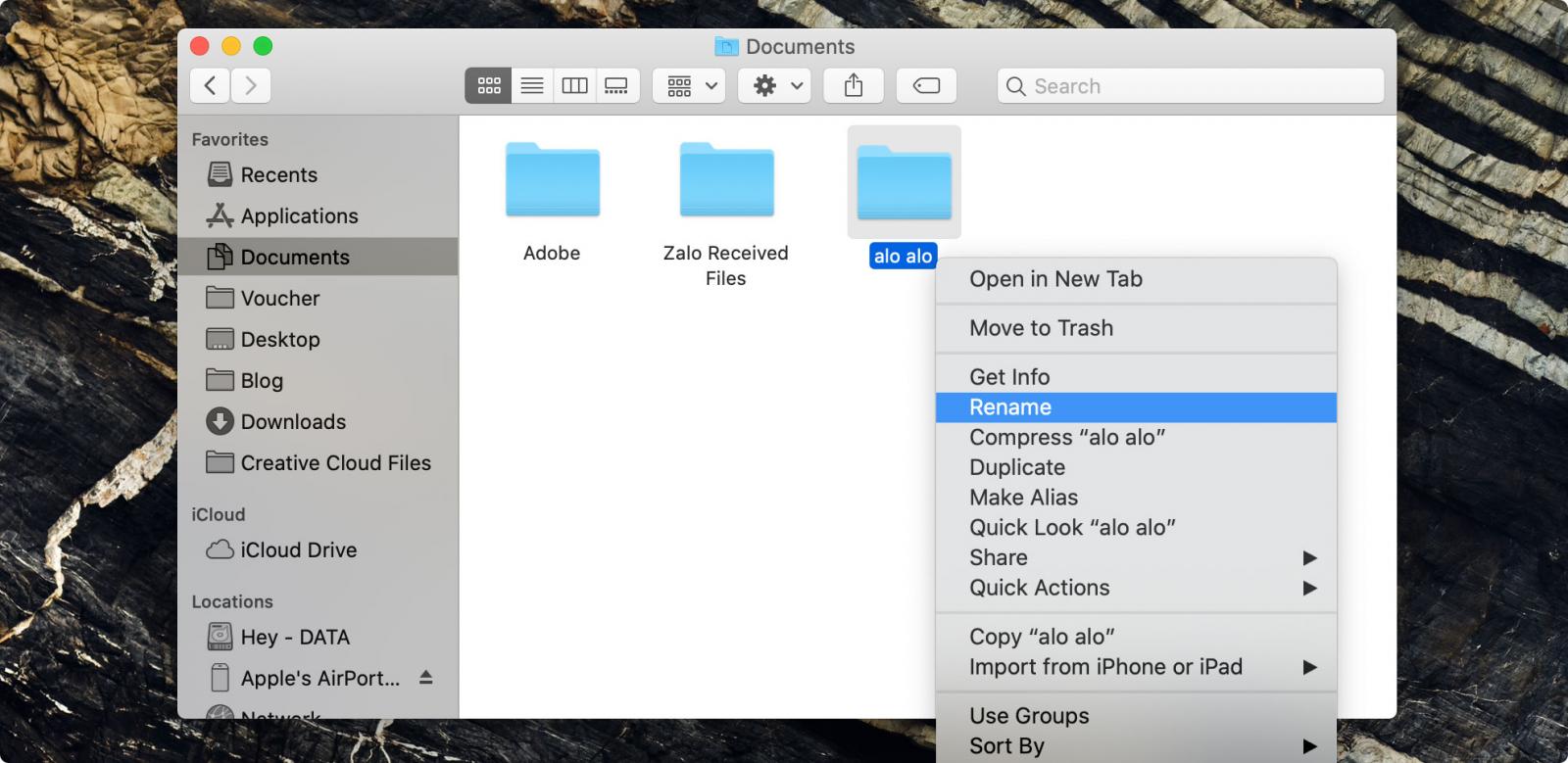
Finder trên macOS có chức năng gần giống với File Explorer của Windows, nhưng giữa chúng có điểm khác biệt duy nhất là thanh bên trái của Finder sẽ không hiển thị những cây thư mục riêng như bên Windows mà chúng như là những phím tắt, hoặc những thư mục yêu thích. Finder cũng cung cấp chế độ xem cột và trình chiếu cho các tệp, nó cũng cho phép bạn sắp xếp các tệp theo mã màu và thẻ từ khóa nữa đấy.
Trung tâm thông báo
Giống với trung tâm thông báo trên hệ điều hành Windows thì MacOS cũng có trung tâm giúp hiển thị thông tin, tin nhắn, emails hay thông báo hệ thống. Nhưng khác với trung tâm thông báo trên Windows thì ở MacOS sẽ không có cung cấp các tùy chỉnh nhanh cài đặt như độ sáng, âm thanh hay kết nối Wi-Fi, Bluetooth. Nếu bạn cũng đang sử dụng iPhone thì khi liên kết trung tâm thông báo (Notifications Center)sẽ cho phép bạn xem và trả lời tin nhắn văn bản SMS và iMessage từ MacBook.